DLL が見つからないというエラーを表示するアプリケーションを再インストールします。
- Wpcap.dll は WinPcap ソフトウェアに属しており、システムに存在しない場合、問題を引き起こす可能性があります。
- このエラーは、DLL ファイルを使用するプログラムの問題が原因で発生する場合があります。

バツダウンロードファイルをクリックしてインストール
- Fortect をダウンロードしてインストールする あなたのPC上で。
- ツールを起動し、 スキャンを開始 PC の問題を引き起こしている可能性のある DLL ファイルを検索します。
- を右クリック 修理開始 壊れた DLL を動作中のバージョンに置き換えます。
- Fortect がダウンロードされました 0 今月の読者。
多くの Windows ユーザーは、アプリのインストール、起動、シャットダウンなどのタスクの実行中に表示される Wpcap.dll が見つからないというエラーについて不満を漏らしています。 場合によっては、エラーがさまざまなバリエーションで表示されることがあります。 ただし、このガイドは、それを修正するのに役立つことに専念しています.
または、インストールと修正方法に関するガイドを確認することもできます 見つからない DLL ファイル Windows PC で。
Wpcap.dll が見つからないのはなぜですか?
Wpcap.dllが見つからないか見つからないというエラーを引き起こす可能性のあるいくつかの要因は次のとおりです:
- プログラムの問題 – DLL ファイルを使用しようとするプログラムに影響を与えるいくつかの根本的な問題が原因で、DLL ファイルにアクセスできず、Wpcap.dll が見つからないか見つからない可能性があります。
- DLL ファイルが削除されているか、場所が間違っています – ユーザーが誤ってまたは故意に DLL ファイルをシステムから削除し、欠落させた可能性があります。 また、別の場所に移動すると、アクセスしようとするプログラムによって検出されなくなる可能性があります。
これらの要因は、状況に応じて、コンピューターごとに異なる傾向があります。 それにもかかわらず、エラーを修正してシステムを機能させる方法について説明します.
Wpcap.dll が見つからない場合はどうすればよいですか?
Wpcap.dll は、Riverbed Technology, Inc. によって開発された WinPcap ソフトウェア ファイルです。 ファイルが見つからないというエラーは、それを使用するプログラムに問題を引き起こす可能性があるため、修復することが不可欠です。 残念ながら、技術についてあまり知識のないユーザーにとっては、DLL ファイルを修復するのは大変な作業になる可能性があります。
ただし、専用の DLL 修正ツールを使用して支援することができます。 したがって、効果的な DLL修復ツール サードパーティの DLL とオペレーティング システムの非互換性による問題を解決します。
さらに、使いやすく、技術に関する予備知識や専門的な経験は必要ありません。 スキャン プロセスを開始するだけで、不足しているファイルが検出され、修復されます。
2. Npcap または WinPcap を再インストールする
- 左クリック スタートメニューを入力します。 コントロールパネル、起動します。
- の中に コントロールパネル、 選択する プログラムと機能。
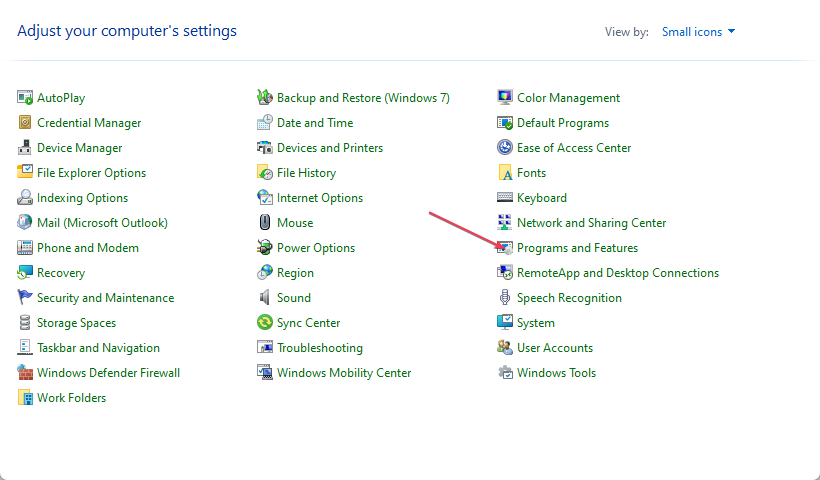
- 次に、選択します Npcap sソフトウェアとクリック アンインストール. アンインストーラーのプロンプトに従って削除します。

- 今、に行きます 公式ダウンロードサイト 再ダウンロードする Npcap: Windows パケット キャプチャ ライブラリ。
- ダウンロードしたファイルをダブルクリックし、インストーラーのプロンプトに従ってアプリをインストールします。
アプリケーションを再インストールしたら、DLL が見つからないというエラーにつながるすべての保留中の問題を修正する必要があります。 また、古い Windows バージョンでは WinPcap をダウンロードする必要があります。 Ncpcap は、Windows 10/11 のみを対象としています。
- 修正: Windows のアップグレードが 0x4005(16389) エラーで失敗した
- MSVCP140_1.dll が見つかりませんでした: このエラーを修正する 6 つの方法
最後に、あなたは私たちのガイドに興味があるかもしれません 最高の破損ファイル修復ソフトウェア Windows用。
さらに質問や提案がある場合は、コメント欄に記入してください。
まだ問題が発生していますか?
スポンサー
上記の提案で問題が解決しない場合は、コンピュータでさらに深刻な Windows の問題が発生する可能性があります。 次のようなオールインワン ソリューションを選択することをお勧めします。 フォートテクト 効率的に問題を解決します。 インストール後、 表示&修正 ボタンを押す 修復を開始します。


